Kaarten
Meegeleverde kaarten
Uw Pinta wordt geleverd met kaarten van Open Sea Map (OSM), een open source initiatief om waterkaarten van de hele wereld gratis beschikbaar te maken. U kunt updates installeren via OpenCPN. OSM-kaarten hebben voor Nederland ook de betonning, maar geen dieptes. Daarvoor heeft u kaarten nodig die u kunt downloaden bij o-Charts (zoals verderop beschreven).
![]()
Kaarten kopen bij o-Charts
U koopt kaarten voor uw Pinta bij o-Charts.org – een organisatie die officiële kaarten tegen lage prijzen verkoopt.
Bij o-Charts zijn gebieden beschikbaar als vectorkaart of als rasterkaart. Vectorkaarten werken mooier, maar zijn niet voor elk gebied beschikbaar. In de praktijk zoekt u in o-Charts een gebied (zeg Italië) onder vectorkaarten (o-Charts noemt die oeSENC), en als uw gebied daar niet staat dan zoekt u onder de rasterkaarten (oeRNC in o-Charts).
U koopt bij o-Charts een abonnement voor een jaar … u kunt dus een jaar lang nieuwe updates ophalen. Er zijn uitzondering (in 2020 waren voor Denemarken geen updates verkrijgbaar door Deense wet- en regelgeving).
Deze kaarten zijn NIET gratis. O-Charts levert kaarten in een, specifiek voor uw Pinta, versleuteld formaat.
Uw Pinta heeft verbinding met het internet nodig
- Plaatst de meegeleverde wifi dongle in een blauwe USB poort van de Pinta.
- Start uw Pinta op en verbindt zodat u de kaart ziet.
- Maak OpenCPN klein door bovenaan op de menubalk te klikken op Beeld→Gebruik hele scherm … de systeembalk verschijnt bovenaan.
- Klik rechts bovenaan op het wifi-tekentje
 op de systeembalk en kies een netwerk dat is verbonden met het internet. Type het wachtwoord van het wifi in zoals u gewend bent.
op de systeembalk en kies een netwerk dat is verbonden met het internet. Type het wachtwoord van het wifi in zoals u gewend bent. - Vergroot nu OpenCPN weer door bovenaan op de menubalk van OpenCPN te klikken op Beeld→Gebruik hele scherm.
Uw Pinta is nu verbonden met het internet en u kunt kaarten downloaden.
Eenmalig registreren bij o-Charts
- Klik in OpenCPN op de werkbalk (zwarte balk links) op hamburger
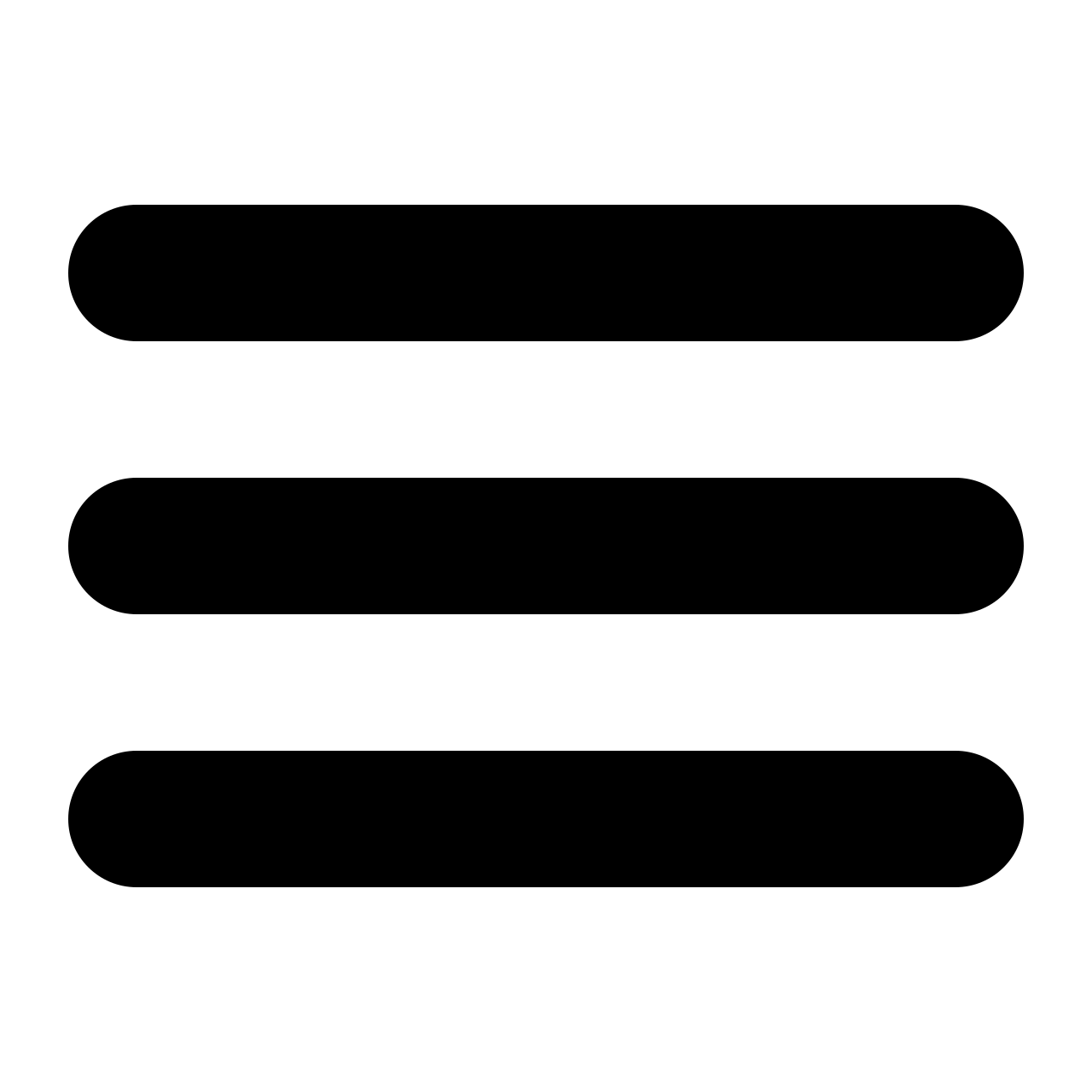 ->
-> .
. - Klik op Kaarten kopen. De o-Charts website verschijnt in de browser van uw Pinta.
- Registreer eenmalig bij o-Charts:
- Klik op Shop. U kunt nu bovenaan de pagina de taal veranderen.
- Klik rechtsboven op Sign-in – een login pagina verschijnt.
- Vul onder Create an account uw e-mailadres in en klik op Create an account.
- Doorloop het verdere proces. Noot: er komt een foutmelding bij uw postcode maar die verdwijnt vanzelf als u het land heeft geselecteerd.
- Koop kaarten bij o-Charts
Als u bovenaan klikt op oeSENC dan verschijnt een lijst van vectorkaarten die u kunt kopen. oeRNC brengt u bij de rasterkaarten. Zoek de kaart die u wilt en plaats hem in uw winkelwagentje. Betalen doet u (informatie van mei 2020) met uw creditcard of met PayPal.
Sluit de Pinta browser af (niet uw eigen browser!) als u klaar bent.
- Maak eenmalig uw Pinta bekend bij o-Charts:
- Klik op werkbalk (zwarte balk links) op hamburger
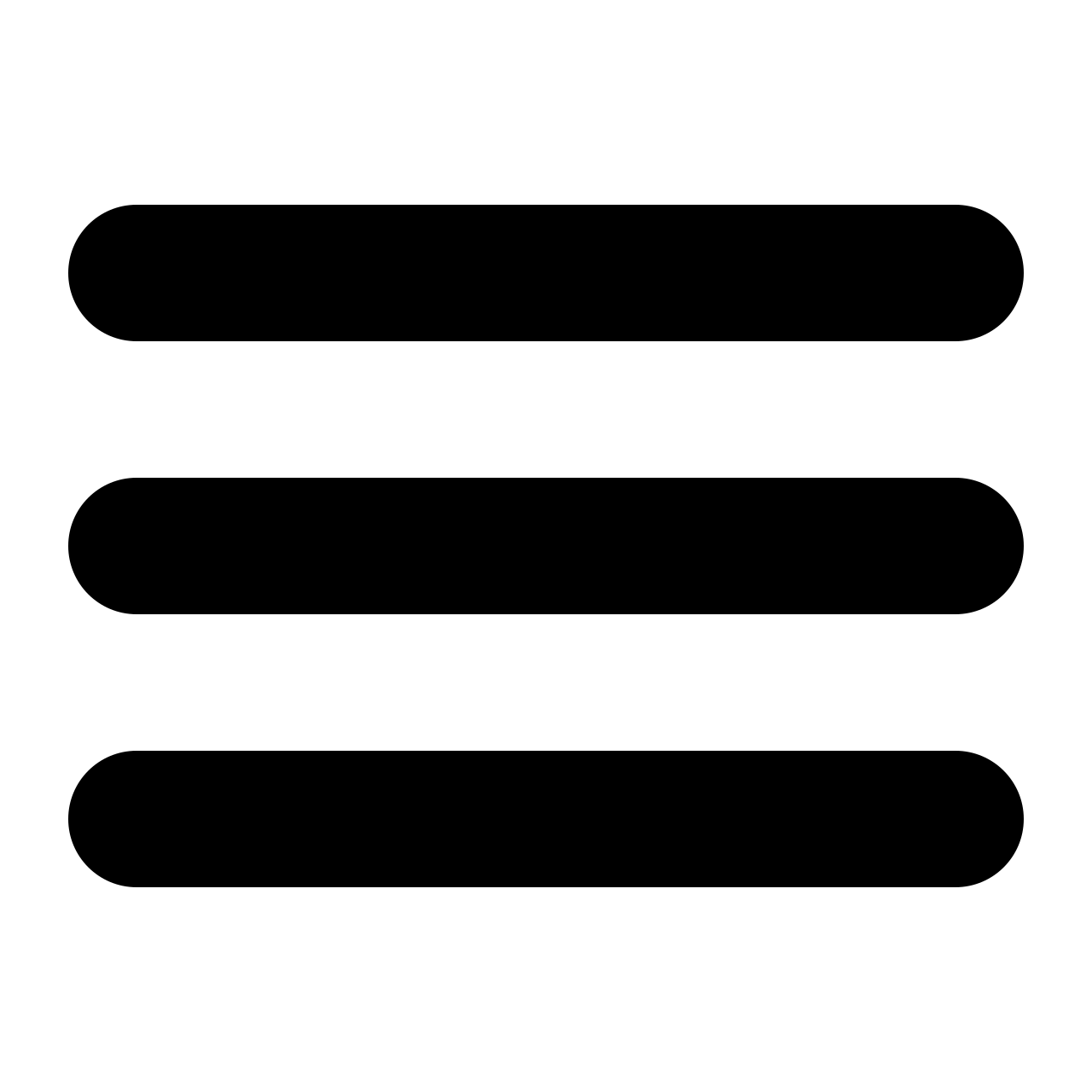 →tandwieltje
→tandwieltje  (Opties).
(Opties). - Klik op Kaarten en vervolgens het tabblad oeSenc kaarten of oeRNC kaarten (afhankelijk van wat u heeft gekocht).
- Klik op De kaartenlijst vernieuwen. Een invulvenster verschijnt.
- Vul uw account-gegevens van o-Charts in.
- Een nieuw venster verschijnt Kies een OpenCPN oeSENC computernaam. Klik op Nieuw.
- Voer tot slot een mooie naam voor uw Pinta in.
Uw Pinta onthoudt de gegevens, het is dus eenmalig.
- o-Charts kaart ophalen (nieuwe kaarten, of kaarten updaten).
Nu verschijnen de kaarten die u op o-Charts heeft gekocht.
- Klik op een kaart die u wilt installeren en vervolgens op ‘Installeer gekozen kaart’. OpenCPN vraagt of de kaart permanent moet worden gekoppeld met uw Pinta (klik op Ja).
- O-Charts gaat nu de kaart versleutelen voor uw Pinta en uw Pinta haalt de versleutelde kaarten vervolgens op van o-Charts en laat de voortgang zien.
- Als het downloaden is gebeurd dan vraagt uw Pinta om een locatie voor het opslaan van de kaarten. U kiest in de map Columbus voor de map charts. In deze map kunt u al uw kaarten plaatsen, er zijn geen beperkingen.
U bent klaar!
o-Charts kaarten updaten
Voor het ophalen van nieuwe kaarten of het updaten van bestaande kaarten doet u in het vervolg het volgende:
- Klik op werkbalk (zwarte balk links) op hamburger→tandwieltje
 (Opties).
(Opties). - Klik op Kaarten en vervolgens het tabblad oeSenc kaarten of oeRNC kaarten (afhankelijk van wat u heeft gekocht).
- Klik op De kaartenlijst vernieuwen.
- Doe stap 6.
